Dans notre monde de plus en plus dépendant du numérique, l’utilisation des applications Android ne se limite pas seulement à nos téléphones portables. Pour les passionnés de jeux vidéo, les utilisateurs cherchant à maximiser leur productivité ou pour ceux qui préfèrent simplement naviguer sur un écran plus grand, l’idée d’accéder aux applications Android préférées directement depuis un PC est extrêmement attrayante. Dans cet article, nous partagerons un guide détaillé sur les différentes méthodes pour accomplir cette tâche, notamment en utilisant Bluestacks, l’un des émulateurs Android les plus populaires. Découvrez des techniques, des suggestions et des solutions pour surmonter les problèmes habituels afin de tirer le meilleur parti de cette expérience.
Pourquoi Utiliser les Applications Android sur un PC ?
L’intérêt de faire fonctionner des applications Android sur un ordinateur ne se résume pas à la simple commodité d’un écran plus grand. Voici une exploration approfondie des raisons pour lesquelles vous pourriez envisager cette option :
Expérience Immersive avec un Écran Plus Large
Qu’il s’agisse de jeux graphiquement exigeants, d’applications de conception graphique ou de visionnage de contenus multimédias, un écran d’ordinateur offre une immersion sans précédent. L’amélioration de l’expérience utilisateur grâce à une meilleure résolution et taille d’affichage est un argument de poids pour beaucoup.
Productivité et Efficacité Accrues
Pour les applications de productivité, l’utilisation de votre clavier et de votre souris pour gérer les tâches peut considérablement accélérer le processus de travail. Vous pouvez également facilement copier et coller des informations entre différentes applications, favorisant une optimisation des activités professionnelles ou personnelles.
Multitâche Simplifié
Un PC permet un passage fluide entre les applications Android et les logiciels Windows grâce à l’utilisation intuitive de fenêtres et de raccourcis. Cette compétence multiplateforme est essentielle pour ceux qui doivent naviguer entre plusieurs tâches en simultané.
Performance Supérieure
Les ordinateurs disposent généralement de meilleures caractéristiques matérielles par rapport aux appareils mobiles. En conséquence, des jeux ou applications lourds peuvent fonctionner plus efficacement et offrir une performance accrue.
Comment Télécharger et Installer Bluestacks sur Votre PC
Bluestacks se distingue comme l’émulateur Android de choix pour simuler un environnement Android sur un ordinateur. Voici un guide précis pour le télécharger et l’installer.
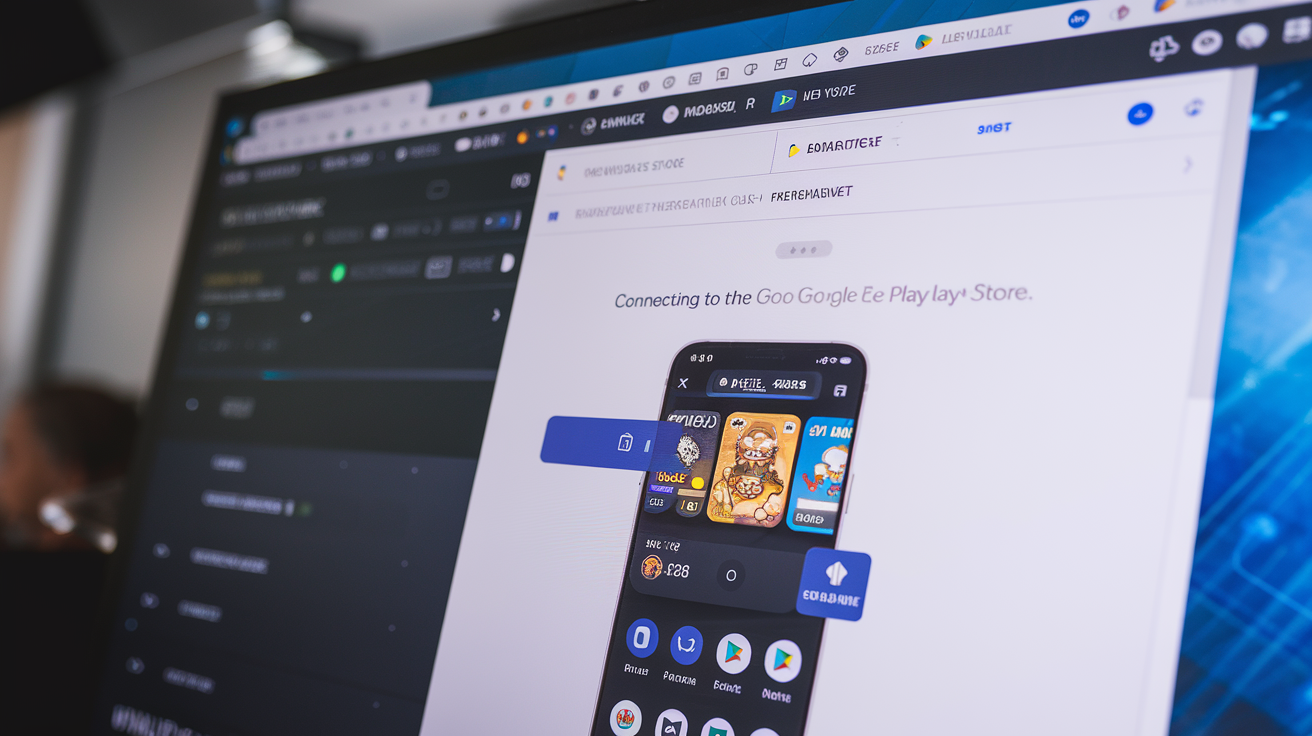
| Étape | Description |
|---|---|
| Accès au Site Web de Bluestacks | Ouvrez votre navigateur, tel que Chrome ou Firefox, et recherchez « Bluestacks ». Accédez au lien officiel, généralement le premier dans les résultats de recherche, garantissant la sécurité du téléchargement et l’intégrité du logiciel. |
| Processus de Téléchargement | Sur la page d’accueil du site Bluestacks, cliquez sur « Téléchargez Bluestacks ». Suivez la progression du téléchargement. |
| Installation Proprement Dite | Une fois le téléchargement terminé, trouvez le fichier dans votre dossier de téléchargements et double-cliquez dessus pour commencer l’installation. Autorisez les modifications nécessaires et cliquez sur « Installer ». |
Configurer Bluestacks et Installer vos Applications Favorites
Après avoir installé Bluestacks, la prochaine étape est de configurer ce programme pour accéder à vos applications Android aimées.
Connexion au Google Play Store
À la première ouverture de Bluestacks, connectez-vous avec votre compte Google, comme vous le feriez avec un nouvel appareil Android. Saisissez vos identifiants pour utiliser le Google Play Store.
Télécharger et Utiliser des Applications
Recherchez l’application souhaitée dans le Play Store et cliquez sur « Installer ». Une fois téléchargée, l’icône apparaîtra dans l’interface Bluestacks, et vous pourrez la lancer par un simple clic.
Astuces et Conseils pour Optimiser Bluestacks
| Conseil | Description |
|---|---|
| Optimisation des Performances | Si vous ressentez des ralentissements, ajustez la quantité de RAM allouée à Bluestacks dans les paramètres. Mettez à jour vos pilotes graphiques et fermez toutes les applications non essentielles. |
| Compatibilité des Applications | Certaines applications peuvent ne pas fonctionner correctement avec Bluestacks. Il est recommandé de rechercher des avis d’utilisateurs et de s’en tenir aux applications les mieux notées. |
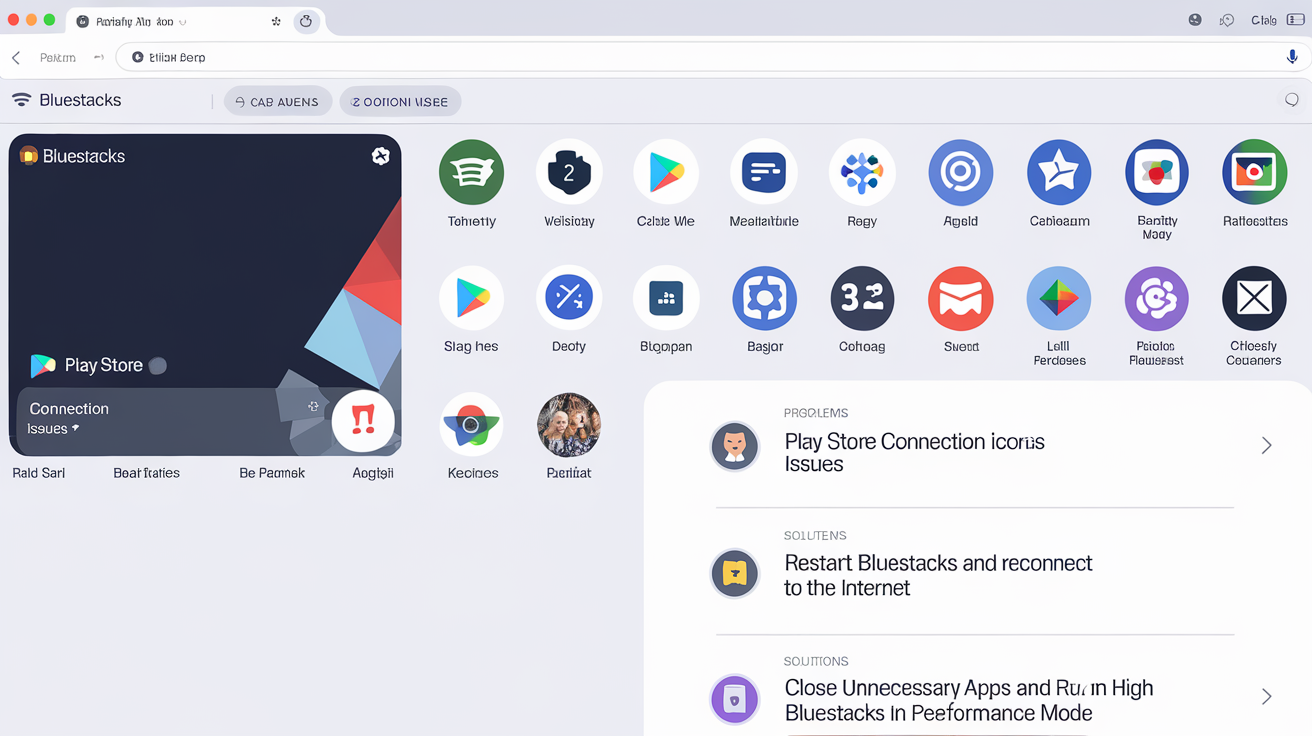
Résoudre les Problèmes Courants
| Problème | Solution |
|---|---|
| Problèmes de Connexion au Play Store | Vérifiez vos identifiants Google et assurez-vous que Bluestacks est à jour. Consultez les forums pour détecter des interruptions de service avec Google. |
| Lenteur ou Blocage avec des Jeux Lourds | Réduisez les paramètres graphiques dans Bluestacks pour les jeux exigeants. Pensez à redémarrer régulièrement le logiciel pour libérer des ressources. |
Avantages et Inconvénients de Bluestacks
| Aspect | Détails |
|---|---|
| Avantages | Facilité d’Installation, Précision (utilisation d’un clavier et d’une souris), Accès au Play Store |
| Inconvénients | Performances Dépendantes du PC, Consommation de Ressources |
Conclusion
L’utilisation des applications Android sur votre PC via Bluestacks peut considérablement enrichir votre expérience numérique, tant pour les loisirs que la productivité. Avec ce guide, vous disposez de toutes les informations nécessaires pour installer et tirer profit de Bluestacks sans tracas. Partagez vos expériences et n’hésitez pas à poser des questions en cas de difficulté. Bonne exploration !
FAQs
Puis-je utiliser les applications Android directement via mon navigateur sans Bluestacks ?
Non, un émulateur comme Bluestacks est nécessaire pour exécuter des applications Android sur PC.
Bluestacks est-il gratuit ?
Oui, Bluestacks est gratuit, bien que certaines fonctionnalités avancées soient payantes.
Bluestacks fonctionne-t-il sur Mac ?
Oui, Bluestacks est compatible avec Windows et macOS.
Puis-je jouer à tous les jeux Android sur Bluestacks ?
La plupart le peuvent, mais certains jeux peuvent avoir des restrictions dues à des limitations matérielles ou techniques.
Comment mettre à jour Bluestacks ?
Bluestacks se met à jour automatiquement, mais vous pouvez aussi le faire manuellement dans les paramètres.
Comment désinstaller Bluestacks ?
Pour désinstaller Bluestacks, rendez-vous dans le panneau de configuration de Windows et suivez la procédure de désinstallation habituelle.




